
Suka mendengar muzik? Kemudian cukup jelas bahawa anda mungkin telah menyenandungkan lagu kegemaran anda sekurang-kurangnya sekali. Sekurang-kurangnya saya lakukan, terutamanya apabila saya berada di dalam bilik mandi. Orang ramai di Apple Music mengetahui tentang kegemaran anda terhadap muzik dan telah memperkenalkan Apple Music Sing.
Malangnya, memandangkan ia adalah ciri baharu, ramai pengguna telah melaporkan beberapa isu. Baca bersama untuk mengetahui cara membetulkan Apple Music Sing tidak berfungsi pada iPhone, iPad dan Apple TV.
- Semak sama ada peranti anda menyokong Apple Music Sing
- Kemas kini peranti anda kepada versi terkini
- Semak sama ada lagu itu mempunyai sokongan untuk Apple Music Sing
- Lumpuhkan Mod Kuasa Rendah
- Nyahpasang dan pasang semula Apple Music
- Mulakan semula peranti anda
- Tetapkan semula kilang peranti anda
1. Semak sama ada peranti anda menyokong Apple Music Sing
Perkara pertama yang perlu dilakukan jika anda ingin membetulkan Apple Music Sing pada iPhone dan peranti Apple lain ialah memastikan peranti anda serasi. Cara mudah untuk melakukannya? Hanya semak sama ada peranti anda berada dalam senarai di bawah.
iPhone serasi dengan Apple Music Sing
- siri iPhone 11
- siri iPhone 12
- siri iPhone 13
- siri iPhone 14
- iPhone SE 2022 (generasi ke-3)
iPad serasi dengan Apple Music Sing
- iPad Pro 12.9-inci (2021 dan lebih baru)
- iPad Pro 11-inci (2021 dan lebih baru)
- iPad Air (2020 dan lebih baru)
- iPad (2021 dan lebih baru)
- iPad mini (2022 dan lebih baru)
Selain itu, anda juga boleh menggunakan ciri Apple Music Sing pada Apple TV 4K (2022).
2. Kemas kini peranti anda kepada versi terkini
Walaupun mempunyai peranti yang menyokong Apple Music Sing, ciri karaoke mungkin masih tidak dipaparkan untuk anda. Tertanya-tanya kenapa? Pastikan anda telah mengemas kini peranti anda kepada versi terkini OS berikut.
-
iPhone: Dikemas kini kepada iOS 16.2 atau lebih baru.
Untuk menyemak Tetapan → Umum → Perihal.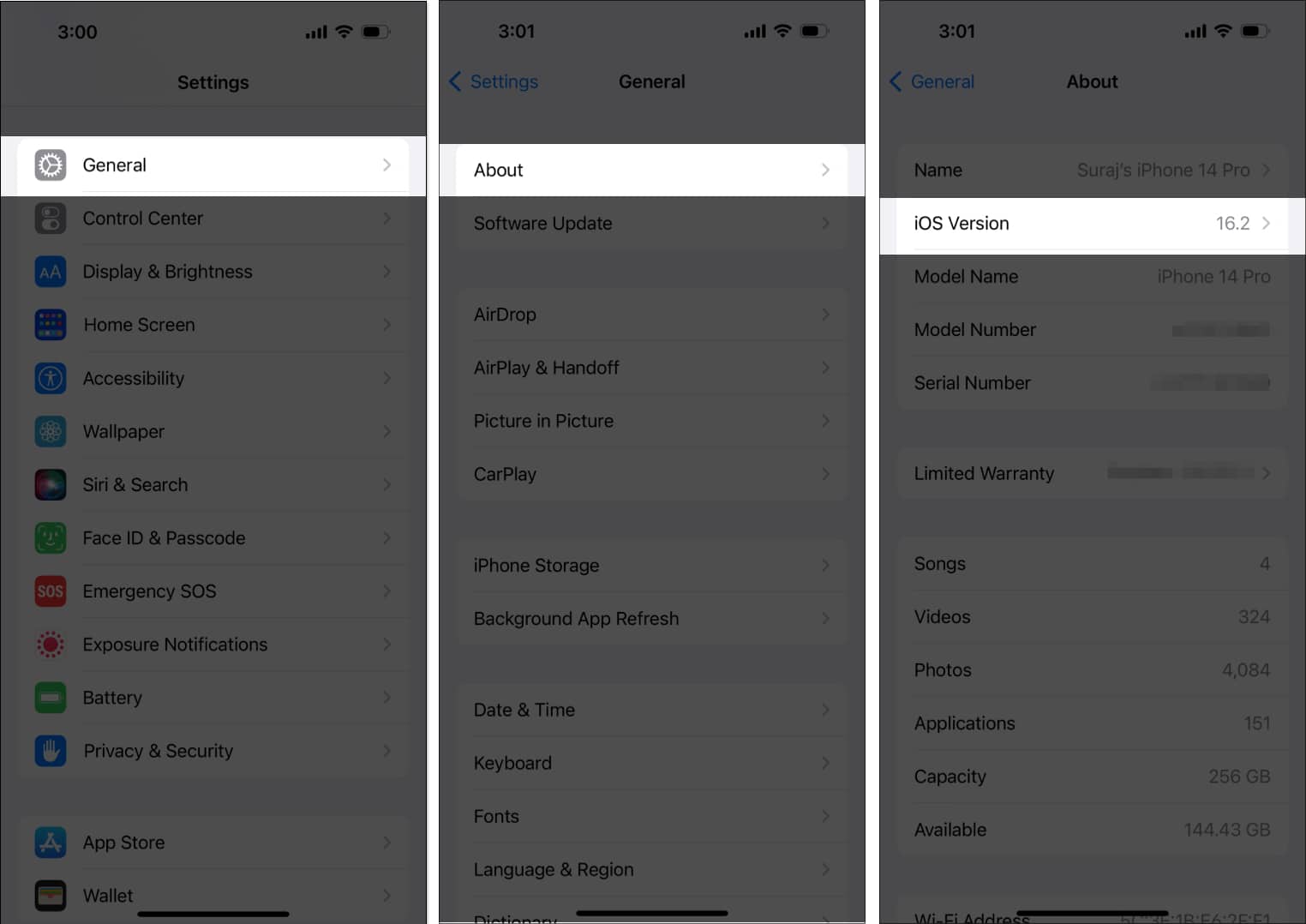
-
iPad: Dikemas kini kepada iPadOS 16.2 atau lebih baru.
Semak Tetapan → Umum → Perihal. -
Apple TV: Dikemas kini kepada tvOS 16.2 atau lebih baru
Semak Tetapan → Umum → Perihal.
Walaupun selepas mengemas kini peranti anda, jika anda tidak mendapat ciri tersebut, anda juga boleh cuba mengemas kini peranti anda kepada beta Awam terkini untuk iOS, iPadOS dan tvOS untuk melihat sama ada anda boleh membuat Apple Music Sing berfungsi pada peranti anda.
3. Semak sama ada lagu itu mempunyai sokongan untuk Apple Music Sing
Apple Music Sing hanya memasukkan bilangan senarai main yang terhad. Mungkin ada kemungkinan lagu kegemaran anda mungkin tidak masuk dalam senarai. Ikuti langkah yang kami nyatakan dalam panduan kami tentang menggunakan ciri karaoke Apple Music Sing.
Jika anda tidak melihat ikon karaoke, ini bermakna lagu tersebut masih belum menerima sokongan daripada Apple Music Sing.

4. Lumpuhkan Mod Kuasa Rendah
Jika anda telah mendayakan Mod Kuasa Rendah, mungkin terdapat kemungkinan Apple Music Sing mungkin tidak berfungsi pada peranti anda. Jadi mari kita lumpuhkan:
- Buka Tetapan.
- Ketik Bateri.
- Togol matikan Mod Kuasa Rendah.
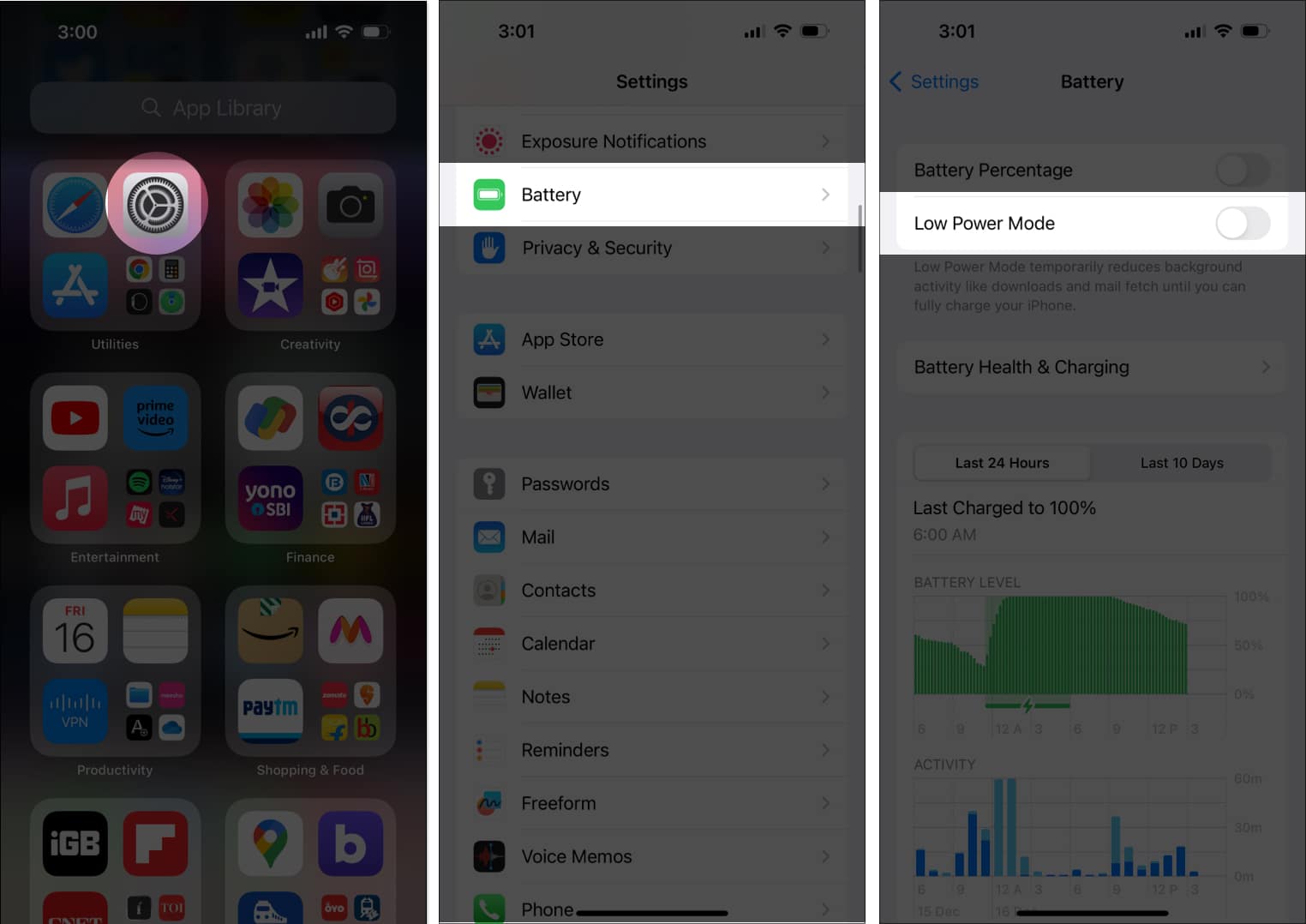
5. Nyahpasang dan pasang semula Apple Music
Memandangkan ciri ini masih baharu, mungkin terdapat kemungkinan beberapa pepijat menyebabkan masalah. Jadi nyahpasang apl, pasang semula dan lihat jika anda boleh mengakses ciri itu sekarang.
6. Mulakan semula peranti anda
Anda mungkin terkejut mengetahui betapa ia membantu; memulakan semula peranti anda ialah salah satu petua terbaik untuk membetulkan ciri karaoke Apple Music Sing. Kami sudah mempunyai panduan terperinci tentang cara memulakan semula iPhone atau iPad.
Bagi Apple TV, langkah-langkahnya adalah seperti berikut:
- Tekan dan tahan kedua-dua butang Kembali dan TV pada alat kawalan jauh Siri (gen 2 dan lebih baru) sehingga lampu status Apple TV berkelip dengan cepat.
Untuk Siri jauh generasi pertama, gunakan butang Menu dan TV. - Cabut palam kord kuasa Apple TV.
-
Sambung semula selepas lima saat.
- Buka Tetapan pada Apple TV.
- Pergi ke Sistem dan pilih Mula semula.
7. Tetapkan semula kilang peranti anda
Jika tiada petua ini berfungsi untuk anda, maka sebagai langkah terakhir, anda boleh menetapkan semula kilang iPhone atau iPad atau Apple TV anda.
Soalan Lazim
Untuk berbuat demikian, pastikan Pustaka Penyegerakan didayakan dan ID Apple yang sama yang dikaitkan dengan akaun Apple Music anda dilog masuk merentas semua peranti.
Jika anda menggunakan langganan individu, pastikan Apple Music tidak dibuka pada mana-mana peranti lain. Selain itu, anda boleh log keluar dan kemudian log masuk atau mulakan semula Apple TV untuk melihat sama ada ia berfungsi.
Nyanyi sepuas hati anda!
Jadi, itu membungkus panduan ini. Tetapi saya tahu bagaimana rasanya menyanyikan lagu kegemaran anda dengan sepenuh hati anda, dan dengan ciri baharu ini, anda boleh menyanyikan lagu kegemaran anda pada bila-bila masa anda mahu. Ada sebarang keraguan? Beritahu saya dalam komen.
Baca lebih lanjut:
- Cara mencari Spotify Wrapped dan Apple Music Replay anda
- Apple Music terus menjeda pada iPhone? 13 Cara untuk memperbaikinya!
- Cara melaraskan penyamaan Apple Music pada iPhone dan iPad
